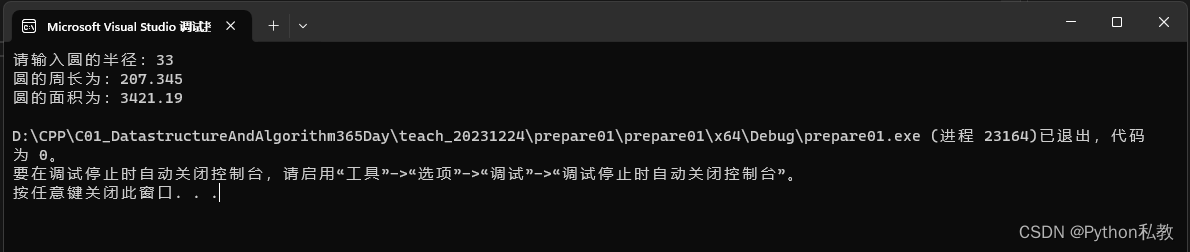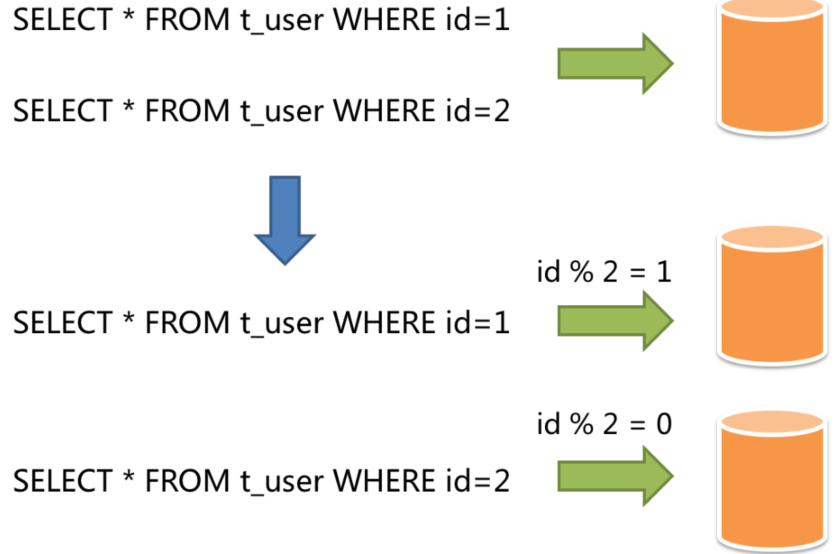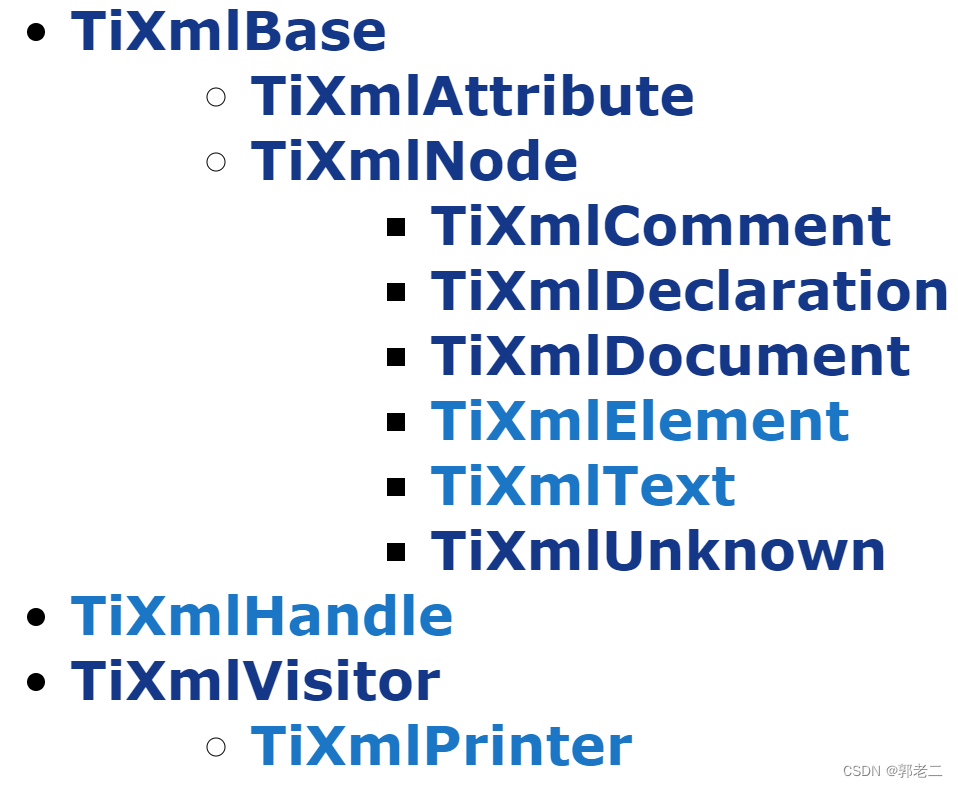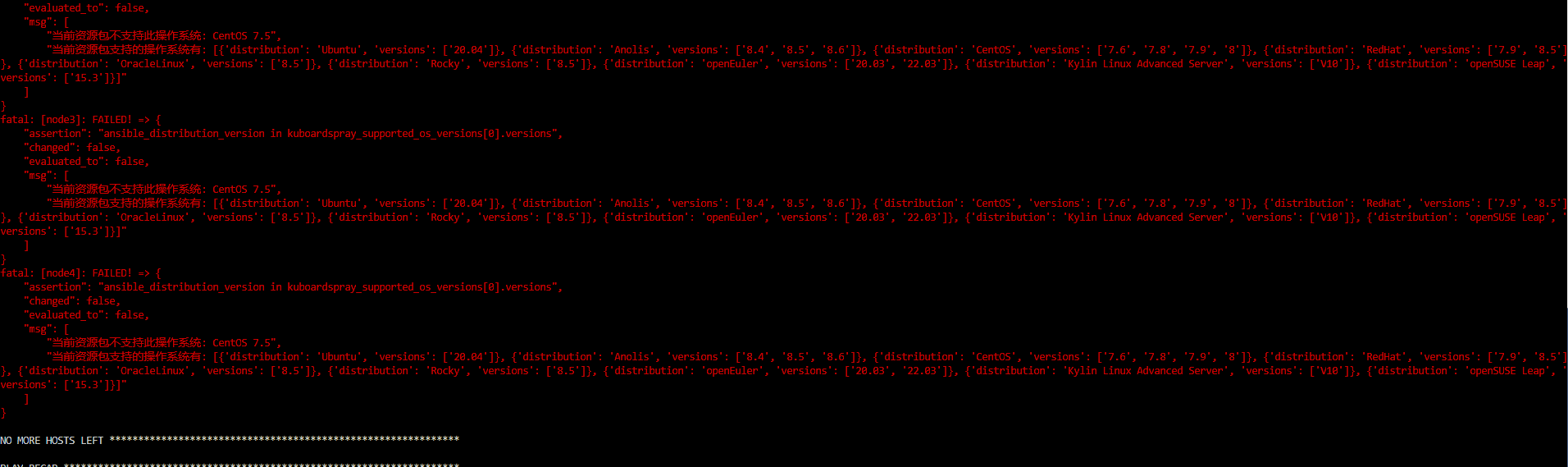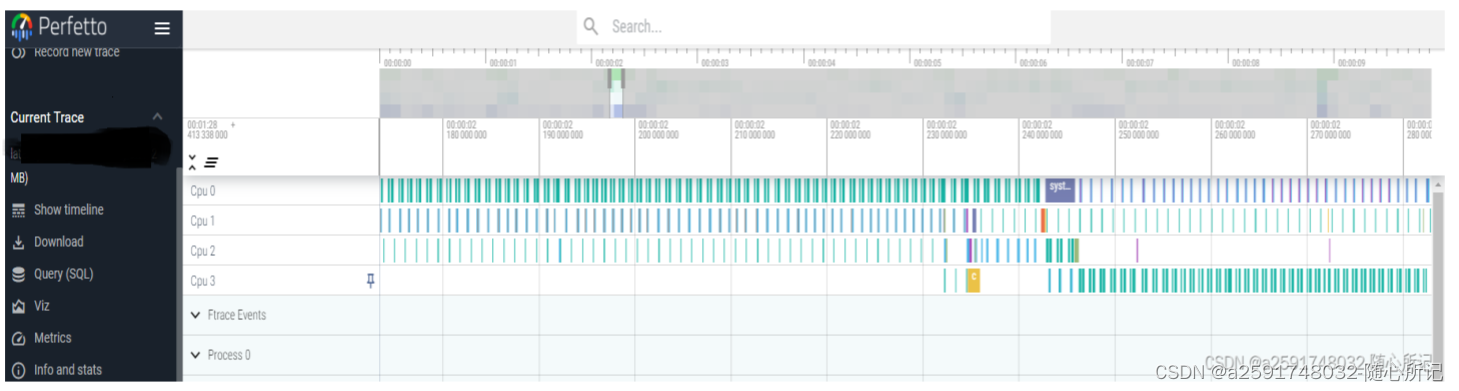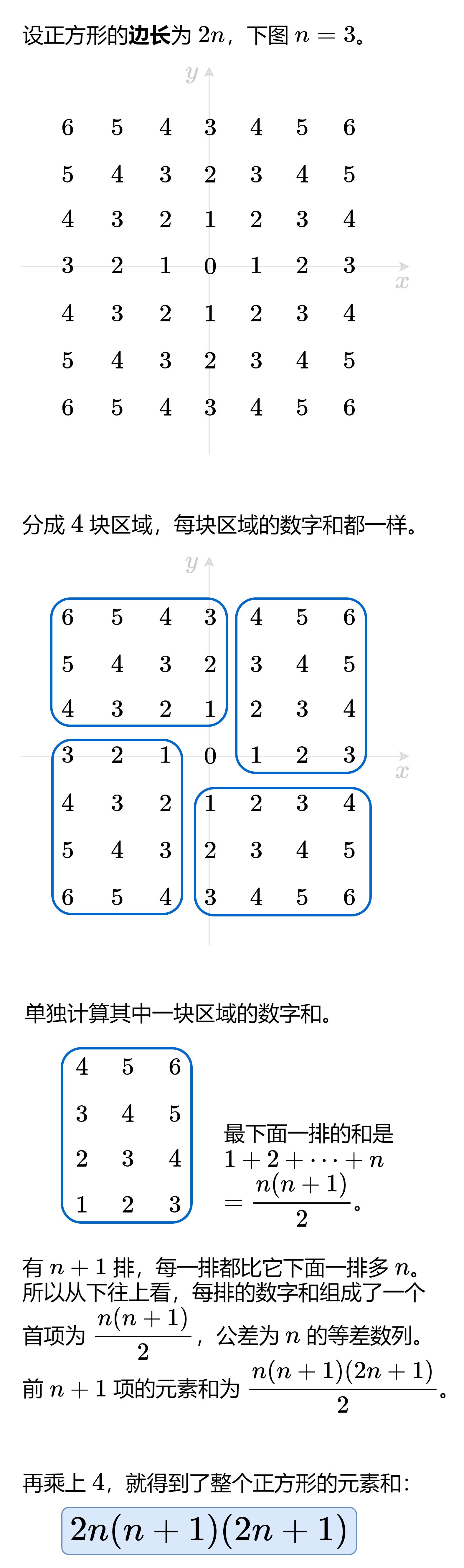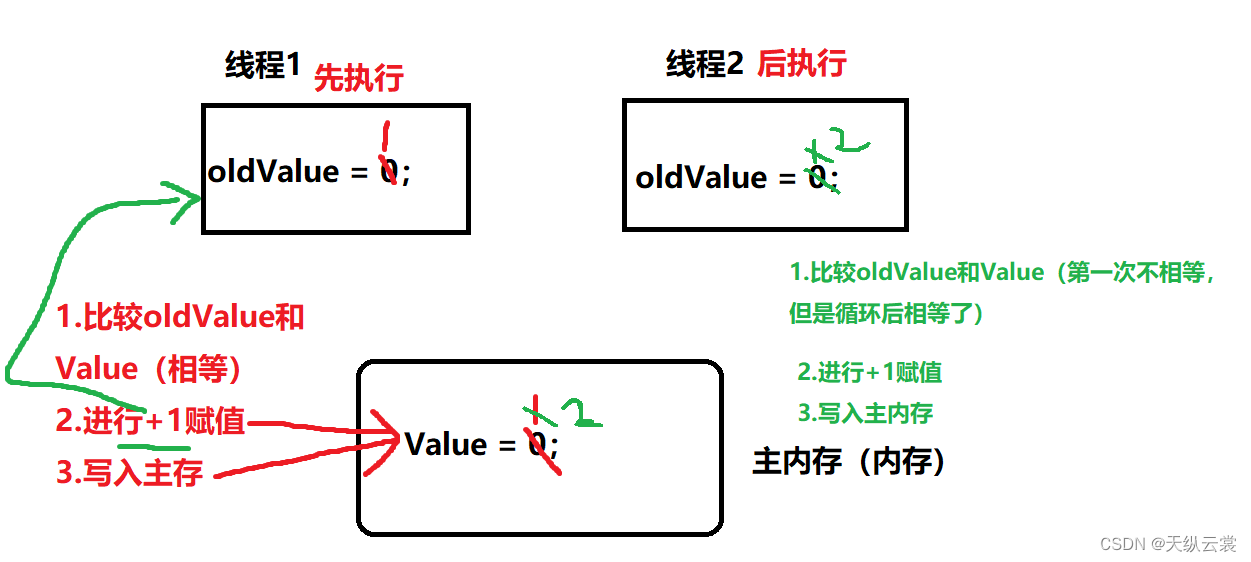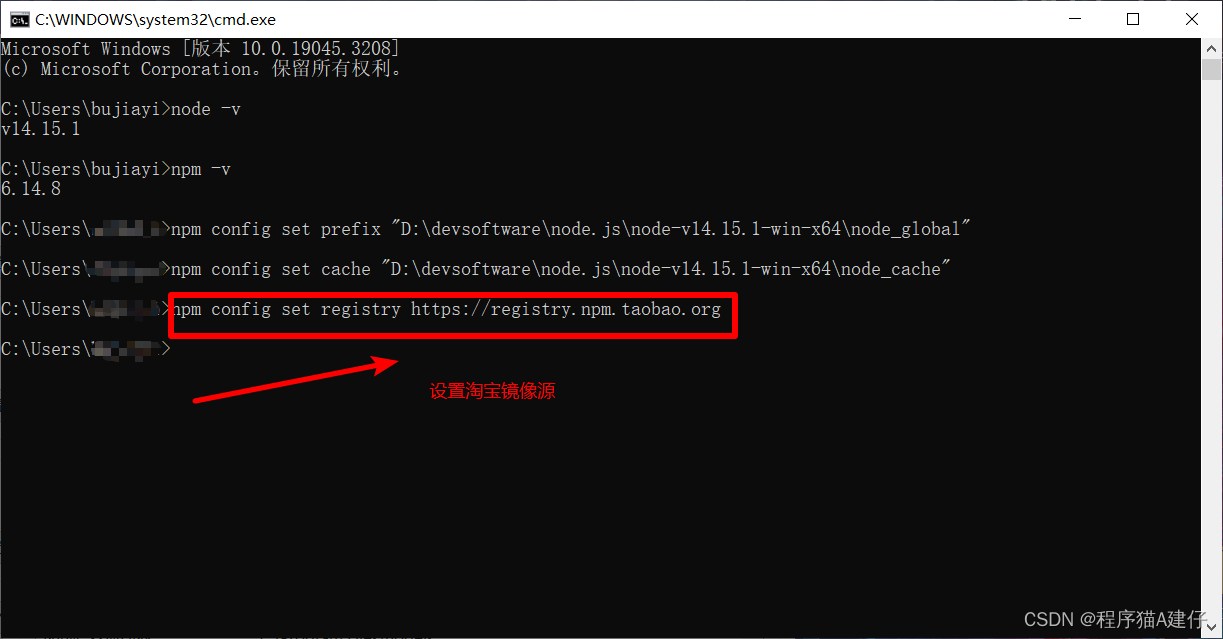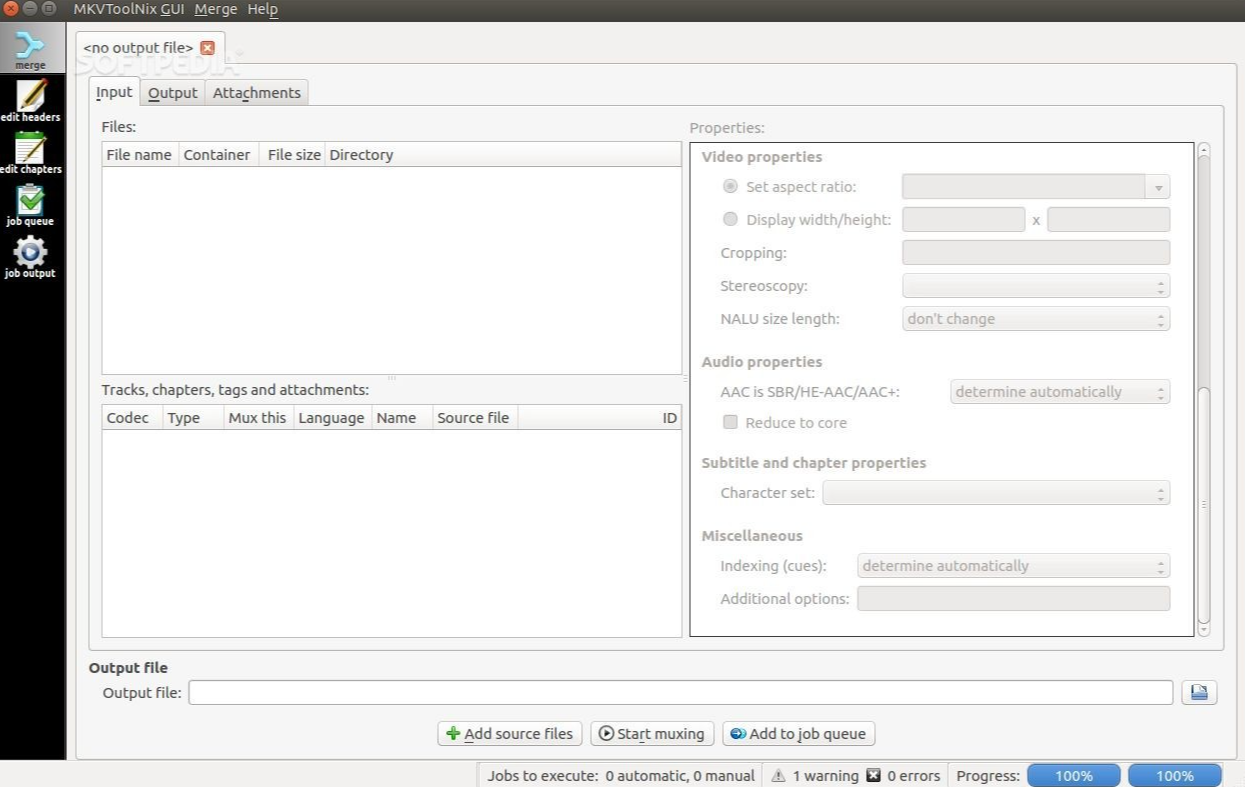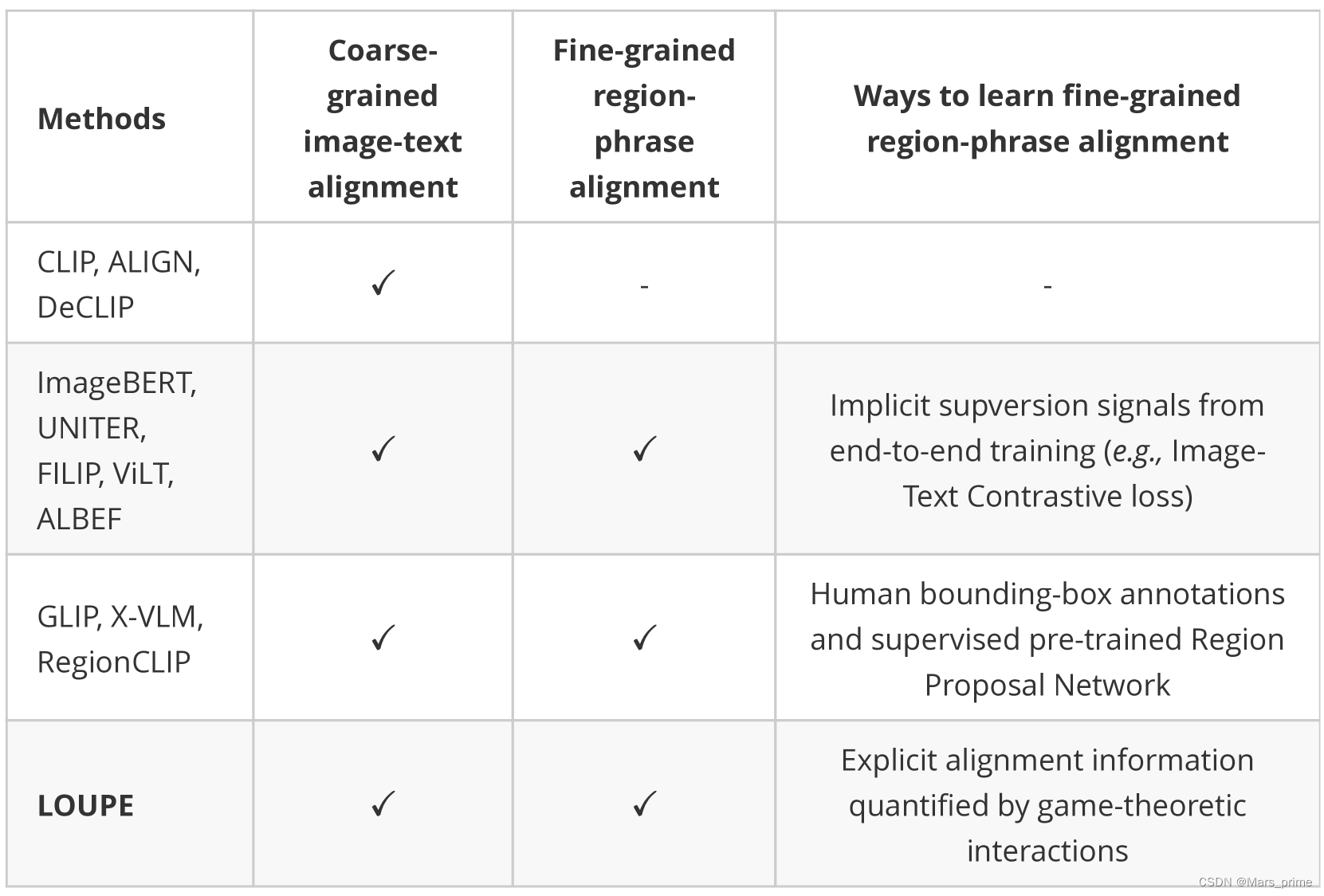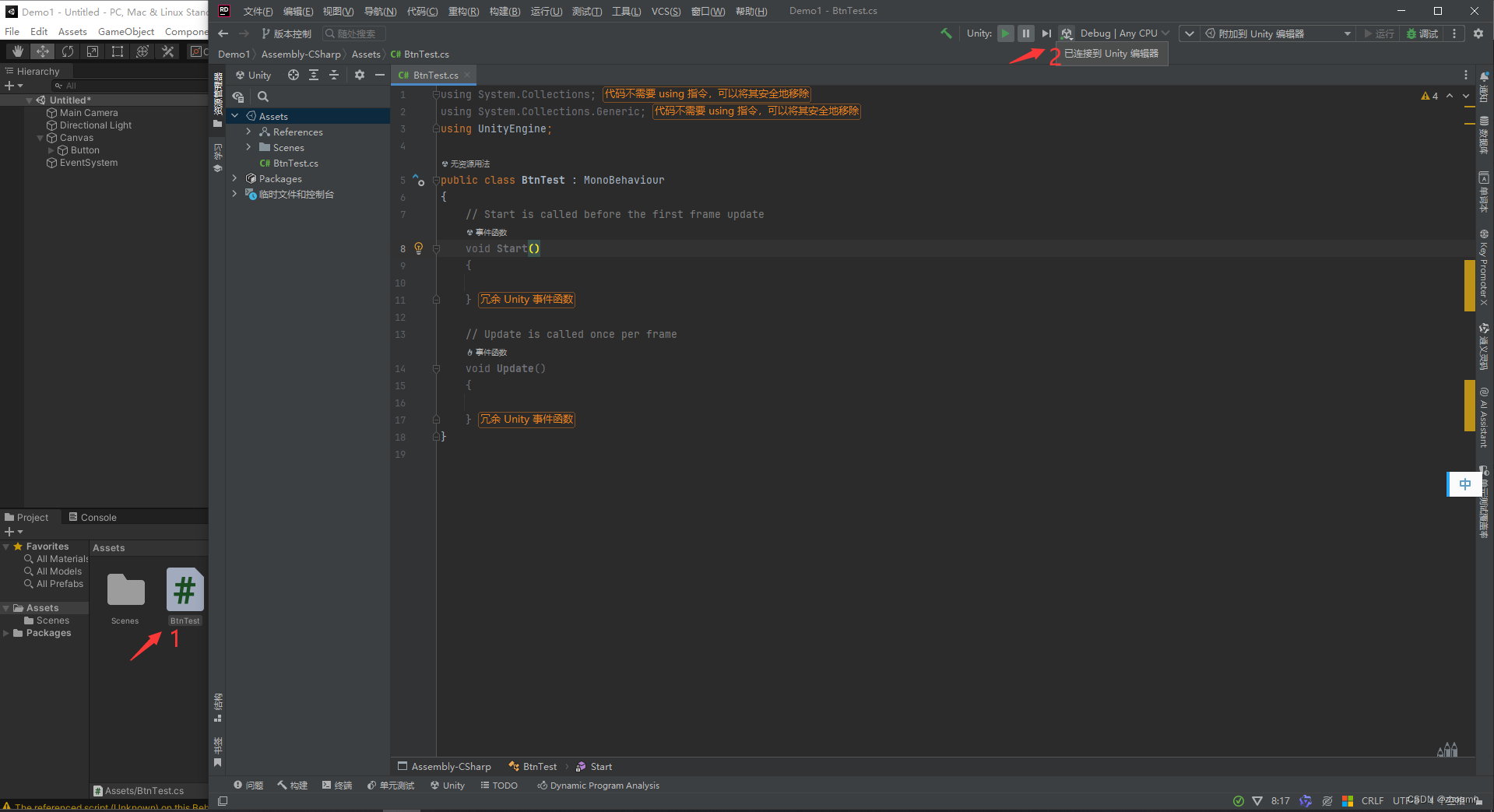使用VisualStudio2022创建C++项目
第一步:新建C++的控制台应用
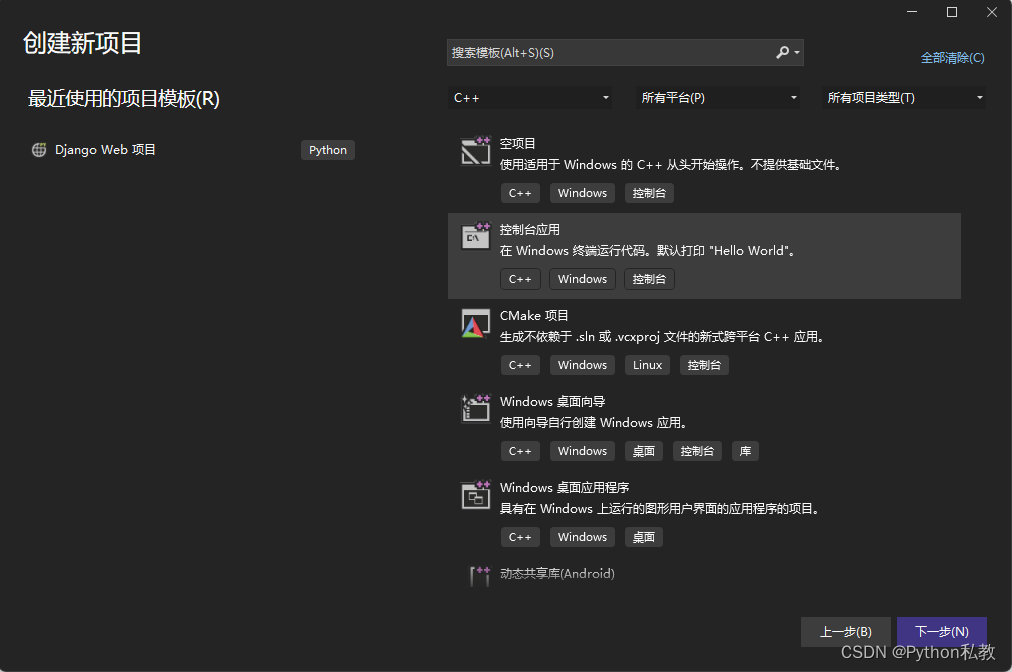
第二步:填写项目名称和代码存放位置,代码的存放目录不要有中文名
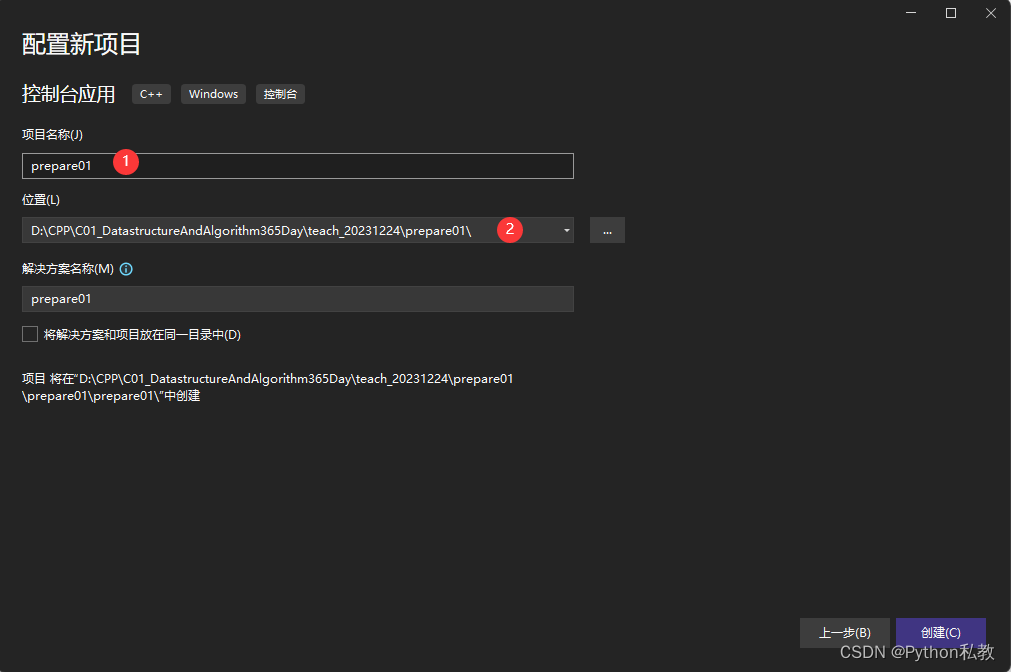
第三步:点击创建,VisualStudio会自动开始帮我们创建项目
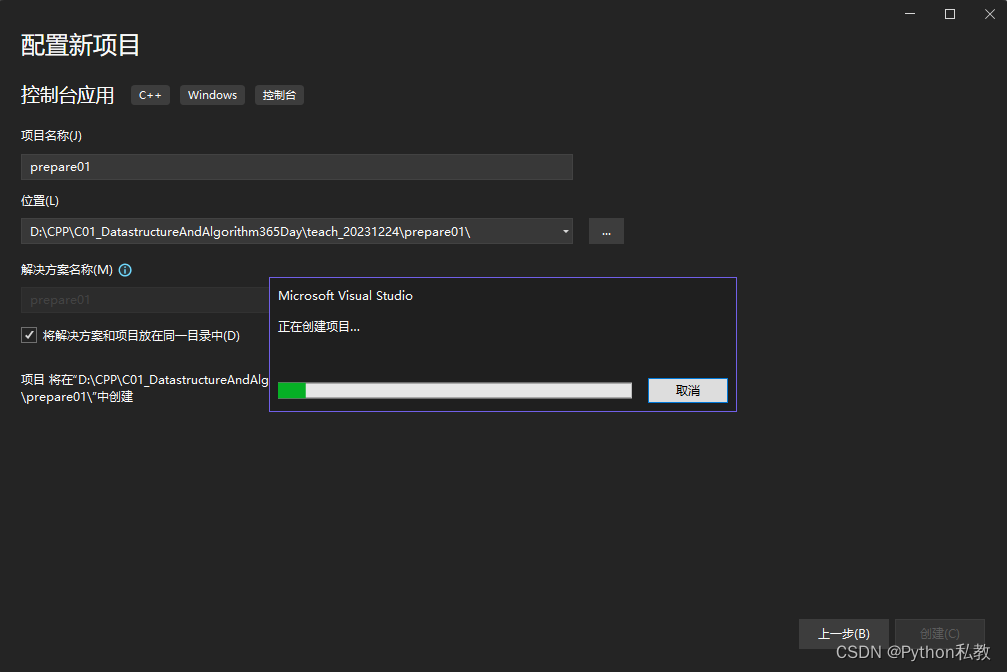
第四步:项目创建好以后,得到如下的目录结构,我们点击绿色的三角按钮
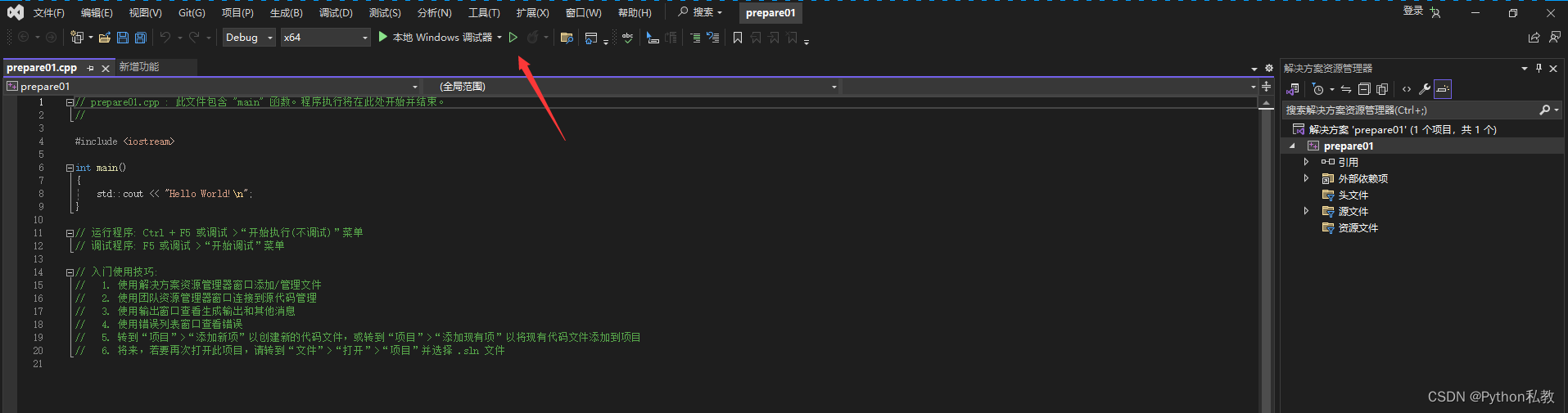
第五步:这个时候会弹出一个黑窗口,黑窗口中就是我们的程序输出结果

编写第一个C++程序
#include <iostream>// i=input 输入
// o=output 输出
// stream 流using namespace std;// std=standard 标准的int main()
{// 核心代码,要输出到控制台的内容cout << "你好,张大鹏" << endl;// 结束标识,返回return 0;
}
四个标准流对象
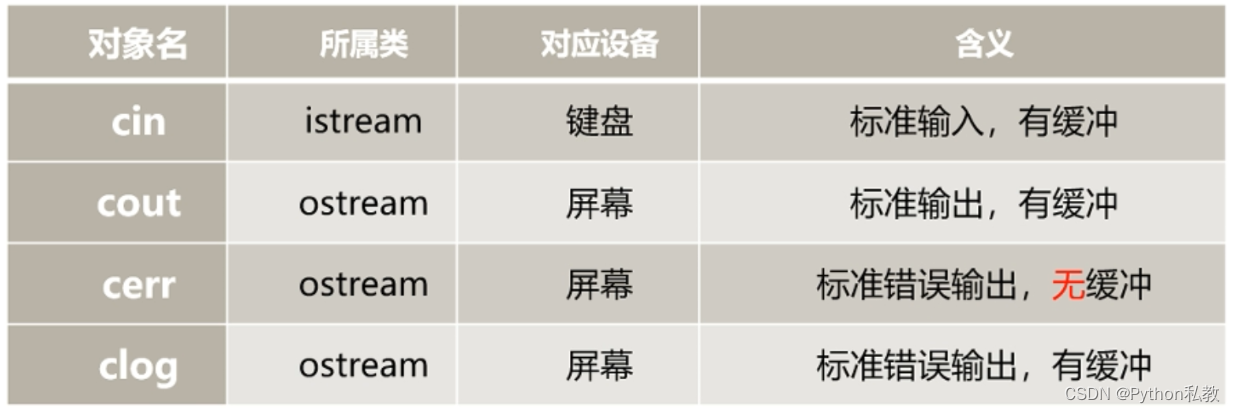
案例:从控制台输入两个字符
#include <iostream>// i=input 输入
// o=output 输出
// stream 流using namespace std;// std=standard 标准的int main()
{// 定义两个字符char c1, c2;// cin 是输入的意思,表示从控制台输入cin >> c1 >> c2;// cout 是输出的意思,表示输出到控制台cout << c1 << c2;// 结束标识,返回return 0;
}
启动以后在控制台进行测试, 比如我分别输入a回车和b回车,效果如下:

案例:求圆的面积
#include <iostream>
using namespace std;
int main()
{// 定义一个常量const double pi = 3.14159;// 定义需要进行计算的变量double r, c, s; // r 半径,c周长,s面积// 录入圆的半径cout << "请输入圆的半径:";cin >> r;// 计算圆的周长c = 2.0 * pi * r;// 计算圆的面积s = pi * r * r;// 输出到控制台cout << "圆的周长为:" << c << endl;cout << "圆的面积为:" << s << endl;// 结束标识,返回return 0;
}
当我输入半径为33的时候,控制台的显示效果如下: